使用命令设置ubuntu的ip地址
Linux下单网卡设置双ip,ubuntu设置双IP

Linux
Tags:双ip
环境:Ubuntu 8.10 server 64bit
Ubuntu的网卡配置文件是/etc/network/interfaces
修改一下这个配置文件就可以单网卡绑定两个ip,或者设置多个ip了
1)去到配置文件的目录
代码
1.$cd /etc/network
我们需要配置多ip,所以修改interfaces文件成一下内容:
代码
1.##lo配置
2.auto lo
3.iface lo inet loopback
4.##虚拟出一个eth0:0
5.auto eth0
6.auto eth0:0
7.##配置eth0的ip,默认网关,子网掩码
8.iface eth0 inet static
9.address 192.168.1.23
10.gateway 192.168.1.1
mask 255.255.0.0
12.##配置eth0:0的ip,默认网关,子网掩码
13.iface eth0:0 inet static
14.address 192.168.1.24
15.gateway 192.168.1.1
15.address 192.168.1.24
16.gateway 192.168.1.1
mask 255.255.255.0
18.##配置eth0:1的ip,默认网关,子网掩码
19.iface eth0:1 inet static
20.address 192.168.1.25
21.gateway 192.168.1.1
mask 255.255.255.0
Ubuntu常用命令大全

Ubuntu常用命令大全Ubuntu常用命令大全查看软件xxx安装内容#dpkg -L xxx查找软件#apt-cache search 正则表达式查找文件属于哪个包#dpkg -S filename apt-file search filename查询软件xxx依赖哪些包#apt-cache depends xxx查询软件xxx被哪些包依赖#apt-cache rdepends xxx增加一个光盘源#sudo apt-cdrom add系统升级#sudo apt-get update#sudo apt-get upgrade#sudo apt-get dist-upgrade清除所以删除包的残余配置文件#dpkg -l |grep ^rc|awk ‘{print $2}’ |tr [”"n”] [” “]|sudo xargs dpkg -P -编译时缺少h文件的自动处理#sudo auto-apt run ./configure查看安装软件时下载包的临时存放目录#ls /var/cache/apt/archives备份当前系统安装的所有包的列表#dpkg –get-selections | grep -v deinstall > ~/somefile从上面备份的安装包的列表文件恢复所有包#dpkg –set-selections < ~/somefile sudo dselect清理旧版本的软件缓存#sudo apt-get autoclean清理所有软件缓存#sudo apt-get clean删除系统不再使用的孤立软件#sudo apt-get autoremove查看包在服务器上面的地址#apt-get -qq –print-uris install ssh | cut -d"’ -f2系统查看内核#uname -a查看Ubuntu版本#cat /etc/issue查看内核加载的模块#lsmod查看PCI设备#lspci查看USB设备#lsusb查看网卡状态#sudo ethtool eth0查看CPU信息#cat /proc/cpuinfo显示当前硬件信息#lshw硬盘查看硬盘的分区#sudo fdisk -l查看IDE硬盘信息#sudo hdparm -i /dev/hda查看STAT硬盘信息#sudo hdparm -I /dev/sda或#sudo apt-get install blktool#sudo blktool /dev/sda id查看硬盘剩余空间#df -h#df -H查看目录占用空间#du -hs 目录名优盘没法卸载#sync fuser -km /media/usbdisk内存查看当前的内存使用情况#free -m进程查看当前有哪些进程#ps -A中止一个进程#kill 进程号(就是ps -A中的第一列的数字) 或者 killall 进程名强制中止一个进程(在上面进程中止不成功的时候使用)#kill -9 进程号或者 killall -9 进程名图形方式中止一个程序#xkill 出现骷髅标志的鼠标,点击需要中止的程序即可查看当前进程的实时状况#top查看进程打开的文件#lsof -pADSL 配置 ADSL#sudo pppoeconfADSL手工拨号#sudo pon dsl-provider激活 ADSL#sudo /etc/ppp/pppoe_on_boot断开 ADSL#sudo poff查看拨号日志#sudo plog如何设置动态域名#首先去申请一个动态域名#然后修改 /etc/ppp/ip-up 增加拨号时更新域名指令 sudo vim /etc/ppp/ip-up#在最后增加如下行 w3m -no-cookie -dump网络根据IP查网卡地址#arping IP地址查看当前IP地址#ifconfig eth0 |awk ‘/inet/ {split($2,x,”:”);print x[2]}’查看当前外网的IP地址#w3m -no-cookie |grep-o‘[0-9]"{1,3"}".[0-9]"{1,3"}".[0-9]"{1,3"}".[0-9]"{1,3"}’#w3m |grep-o’[0-9]"{1,3"}".[0-9]"{1,3"}".[0-9]"{1,3"}".[0-9]"{1,3"}’#w3m -no-cookie -dump |grep -o’[0-9]"{1,3"}".[0-9]"{1,3"}".[0-9]"{1,3"}".[0-9]"{1,3"}’查看当前监听80端口的程序#lsof -i :80查看当前网卡的物理地址#arp -a | awk ‘{print $4}’ ifconfig eth0 | head -1 | awk ‘{print $5}’立即让网络支持nat#sudo echo 1 > /proc/sys/net/ipv4/ip_forward#sudo iptables -t nat -I POSTROUTING -j MASQUERADE 查看路由信息#netstat -rn sudo route -n手工增加删除一条路由#sudo route add -net 192.168.0.0 netmask 255.255.255.0 gw 172.16.0.1#sudo route del -net 192.168.0.0 netmask 255.255.255.0 gw 172.16.0.1修改网卡MAC地址的方法#sudo ifconfig eth0 down 关闭网卡#sudo ifconfig eth0 hw ether 00:AA:BB:CC:DD:EE然后改地址#sudo ifconfig eth0 up然后启动网卡统计当前IP连接的个数#netstat -na|grep ESTABLISHED|awk ‘{print $5}’|awk -F: ‘{print $1}’|sort|uniq -c|sort -r -n#netstat -na|grep SYN|awk ‘{print $5}’|awk -F: ‘{print $1}’|sort|uniq -c|sort -r -n统计当前20000个IP包中大于100个IP包的IP地址#tcpdump -tnn -c 20000 -i eth0 | awk -F “.” ‘{print $1″.”$2″.”$3″.”$4}’ | sort | uniq -c | sort -nr | awk ‘ $1 > 100 ‘屏蔽IPV6#echo “blacklist ipv6″ | sudo tee /etc/modprobe.d/blacklist-ipv6服务添加一个服务#sudo update-rc.d 服务名 defaults 99删除一个服务#sudo update-rc.d 服务名 remove临时重启一个服务#/etc/init.d/服务名 restart临时关闭一个服务#/etc/init.d/服务名 stop临时启动一个服务#/etc/init.d/服务名 start设置配置默认Java使用哪个#sudo update-alternatives –config java修改用户资料#sudo chfn userid给apt设置代理#export http_proxy=http://xx.xx.xx.xx:xxx修改系统登录信息#sudo vim /etc/motd中文转换文件名由GBK为UTF8#sudo apt-get install convmv convmv -r -f cp936 -t utf8 –notest –nosmart *批量转换src目录下的所有文件内容由GBK到UTF8#find src -type d -exec mkdir -p utf8/{} "; find src -type f -exec iconv -f GBK -t UTF-8 {} -o utf8/{} "; mv utf8/* src rm -fr utf8转换文件内容由GBK到UTF8#iconv -f gbk -t utf8 $i > newfile转换 mp3 标签编码#sudo apt-get install python-mutagen find . -iname “*.mp3” -execdir mid3iconv -e GBK {} ";控制台下显示中文#sudo apt-get install zhcon 使用时,输入zhcon即可文件快速查找某个文件#whereis filename#find 目录 -name 文件名查看文件类型#file filename显示xxx文件倒数6行的内容#tail -n 6 xxx让tail不停地读地最新的内容#tail -n 10 -f /var/log/apache2/access.log查看文件中间的第五行(含)到第10行(含)的内容#sed -n ‘5,10p’ /var/log/apache2/access.log查找包含xxx字符串的文件#grep -l -r xxx .全盘搜索文件(桌面可视化)gnome-search-tool查找关于xxx的命令#apropos xxx man -k xxx通过ssh传输文件#scp -rp /path/filenameusername@remoteIP:/path #将本地文件拷贝到服务器上#scp -rpusername@remoteIP:/path/filename/path #将远程文件从服务器下载到本地查看某个文件被哪些应用程序读写#lsof 文件名把所有文件的后辍由rm改为rmvb#rename ’s/.rm$/.rmvb/’ *把所有文件名中的大写改为小写#rename ‘tr/A-Z/a-z/’ *删除特殊文件名的文件,如文件名:–help.txt#rm —–help.txt 或者 rm ./–help.txt查看当前目录的子目录#ls -d */. 或 echo */.将当前目录下最近30天访问过的文件移动到上级back目录#find . -type f -atime -30 -exec mv {} ../back ";将当前目录下最近2小时到8小时之内的文件显示出来#find . -mmin +120 -mmin -480 -exec more {} ";删除修改时间在30天之前的所有文件#find . -type f -mtime +30 -mtime -3600 -exec rm {} ";查找guest用户的以avi或者rm结尾的文件并删除掉#find . -name ‘*.avi’ -o -name ‘*.rm’ -user ‘guest’ -exec rm {} ";查找的不以java和xml结尾,并7天没有使用的文件删除掉#find . ! -name *.java ! -name ‘*.xml’ -atime +7 -exec rm {} ";统计当前文件个数#ls /usr/bin|wc -w统计当前目录个数#ls -l /usr/bin|grep ^d|wc -l显示当前目录下2006-01-01的文件名#ls -l |grep 2006-01-01 |awk ‘{print $8}’FTP上传下载文件工具-filezilla#sudo apt-get install filezillafilezilla无法列出中文目录?站点->字符集->自定义->输入:GBK本地中文界面1)下载filezilla中文包到本地目录,如~/2)#unrar x Filezilla3_zhCN.rar3) 如果你没有unrar的话,请先安装rar和unrar#sudo apt-get install rar unrar#sudo ln -f /usr/bin/rar /usr/bin/unrar4)先备份原来的语言包,再安装;实际就是拷贝一个语言包。
ubuntu IP设置

Ubuntu 11.04 下如何手动设置IP现在的计算机发展已经非常智能化了,我们很多时侯已经不用给计算机设置IP 地址而计算机在链接到网络的时侯会自动配置这些。
那么如果我们想在Ubuntu 11.04 下自己指定一个IP 地址该在哪里操作呢?下面我就来一步一步告诉大家在Ubuntu 11.04 下IP 地址在哪里设置:首先,在打开系统设置“Power –> System Settings” :然后选择“互联网和网络”中的网络链接“Internet and Network –> Network Connections” :打开对话框后,选择选择当前网络连接“Auto eth(X)” 然后点击编辑按钮“Edit”然后选择IPv4 设置选项卡"IPv4 Settings",并选择"Manual" 连接方法。
然后点击添加按钮“Add” :然后输入我们自己需要的IP 地址、子网掩码和网关。
在DNS 服务器框中,输入DNS 服务器地址,可以用逗号分隔多个DNS 地址:输入完成后,我们点击保存按钮“Save”。
这样我们自己指定的IP 地址就设定好了。
Ubuntu11.04网络配置与问题排除这几天用Ubuntu11.04,被网络配置问题搞得很心烦。
这个Ubuntu是装在笔记本上的,在宿舍有静态IP,在实验室用无线网,IP自动获取。
刚开始系统装好了,没有进行配置,开启无线网,就可以上网了。
于是以为Ubuntu的网络配置做的挺好的哈。
回到宿舍,配置好静态IP,和DNS,打开网页,也可以上网了。
挺不错的哈。
可第二天,悲剧就来了。
实验室无线网络没有什么问题,问题是回到宿舍后,不能上网了。
ping一下,unreachable。
看一下IP设置,是对的。
于是networking重启一起,ping一下,也可以了,但还是不能上网。
再看一下DNS。
嗯?空的?昨天设好的dns被清空呢?怎么会这样呢?文件中还有一行注释,generated by network manager。
如何在Ubuntu20.04上配置静态IP地址
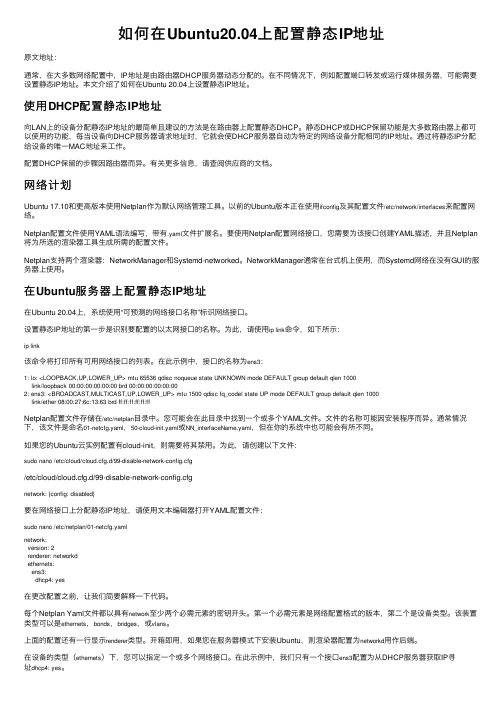
如何在Ubuntu20.04上配置静态IP地址原⽂地址:通常,在⼤多数⽹络配置中,IP地址是由路由器DHCP服务器动态分配的。
在不同情况下,例如配置端⼝转发或运⾏媒体服务器,可能需要设置静态IP地址。
本⽂介绍了如何在Ubuntu 20.04上设置静态IP地址。
使⽤DHCP配置静态IP地址向LAN上的设备分配静态IP地址的最简单且建议的⽅法是在路由器上配置静态DHCP。
静态DHCP或DHCP保留功能是⼤多数路由器上都可以使⽤的功能,每当设备向DHCP服务器请求地址时,它就会使DHCP服务器⾃动为特定的⽹络设备分配相同的IP地址。
通过将静态IP分配给设备的唯⼀MAC地址来⼯作。
配置DHCP保留的步骤因路由器⽽异。
有关更多信息,请查阅供应商的⽂档。
⽹络计划Ubuntu 17.10和更⾼版本使⽤Netplan作为默认⽹络管理⼯具。
以前的Ubuntu版本正在使⽤ifconfig及其配置⽂件/etc/network/interfaces来配置⽹络。
Netplan配置⽂件使⽤YAML语法编写,带有.yaml⽂件扩展名。
要使⽤Netplan配置⽹络接⼝,您需要为该接⼝创建YAML描述,并且Netplan 将为所选的渲染器⼯具⽣成所需的配置⽂件。
Netplan⽀持两个渲染器:NetworkManager和Systemd-networked。
NetworkManager通常在台式机上使⽤,⽽Systemd⽹络在没有GUI的服务器上使⽤。
在Ubuntu服务器上配置静态IP地址在Ubuntu 20.04上,系统使⽤“可预测的⽹络接⼝名称”标识⽹络接⼝。
设置静态IP地址的第⼀步是识别要配置的以太⽹接⼝的名称。
为此,请使⽤ip link命令,如下所⽰:ip link该命令将打印所有可⽤⽹络接⼝的列表。
在此⽰例中,接⼝的名称为ens3:1: lo: <LOOPBACK,UP,LOWER_UP> mtu 65536 qdisc noqueue state UNKNOWN mode DEFAULT group default qlen 1000link/loopback 00:00:00:00:00:00 brd 00:00:00:00:00:002: ens3: <BROADCAST,MULTICAST,UP,LOWER_UP> mtu 1500 qdisc fq_codel state UP mode DEFAULT group default qlen 1000link/ether 08:00:27:6c:13:63 brd ff:ff:ff:ff:ff:ffNetplan配置⽂件存储在/etc/netplan⽬录中。
ubuntu20.04设置静态ip地址(包括不同版本)
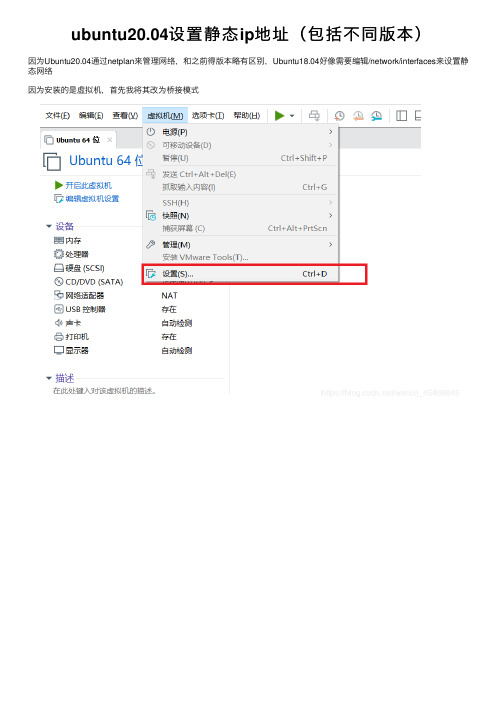
ubuntu20.04设置静态ip地址(包括不同版本)因为Ubuntu20.04通过netplan来管理⽹络,和之前得版本略有区别,Ubuntu18.04好像需要编辑/network/interfaces来设置静态⽹络因为安装的是虚拟机,⾸先我将其改为桥接模式接下来编辑⽂件:sudo vim /etc/netplan/01-network-manager-all.yaml将⽂件内容修改为:我⼀直有疑惑,是不是要针对不同的ip地址进⾏修改呢?不过因为我还没到那个层次,所以也不是很清楚,应该是可以修改的,但是直接将下⾯的代码敲到⽂件中也是没有问题的输⼊:wq 保存退出后,再输⼊sudo netplan --debug apply即可现在静态ip就设置好了,可以通过ifconfig来查看当前ip地址。
12.x版本$ cat /etc/network/interfacesauto loiface lo inet loopbackauto eth0iface eth0 inet staticaddress 20.20.20.102netmask 255.255.255.0gateway 20.20.20.102dns-nameservers 20.20.20.214.x版本$ cat /etc/network/interfacesauto loiface lo inet loopbackauto eth0iface eth0 inet staticaddress 20.20.20.102netmask 255.255.255.0gateway 20.20.20.102dns-nameservers 20.20.20.2$ cat /etc/NetworkManager/NetworkManager.conf[main]plugins=ifupdown,keyfile,ofonodns=dnsmasqno-auto-default=00:0C:29:D7:43:29,[ifupdown]managed=true16.x版本$ cat /etc/network/interfacesauto loiface lo inet loopbackauto ens32iface ens32 inet staticaddress 20.20.20.102netmask 255.255.255.0gateway 20.20.20.102$ cat /etc/NetworkManager/NetworkManager.conf[main]plugins=ifupdown,keyfile,ofonodns=dnsmasqno-auto-default=00:0C:29:D7:43:29,[ifupdown]managed=true$ cat /etc/resolv.confnameserver 127.0.1.1nameserver 20.20.20.218.x版本:1、⾸先查看⽹卡名$ ip a / ifconfig2、 cp⼀份yaml⽂件,改个名字$ sudo cp /etc/netplan/*.yaml /etc/netplan/⽹卡名.yaml 3、修改yaml⽂件内容,如下:# Let NetworkManager manage all devices on this system network:version: 2renderer: NetworkManagerethernets:⽹卡名:dhcp4: noaddresses: [ip/prefix]gateway4: gatewaynameservers:addresses: [dns]4、启动$ sudo netplan apply5、验证$ ip a / ifconfig到此这篇关于ubuntu20.04设置静态ip地址(包括不同版本)的⽂章就介绍到这了,更多相关ubuntu20.04设置静态ip内容请搜索以前的⽂章或继续浏览下⾯的相关⽂章希望⼤家以后多多⽀持!。
Ubuntu网络配置静态IP与hostname使用命令
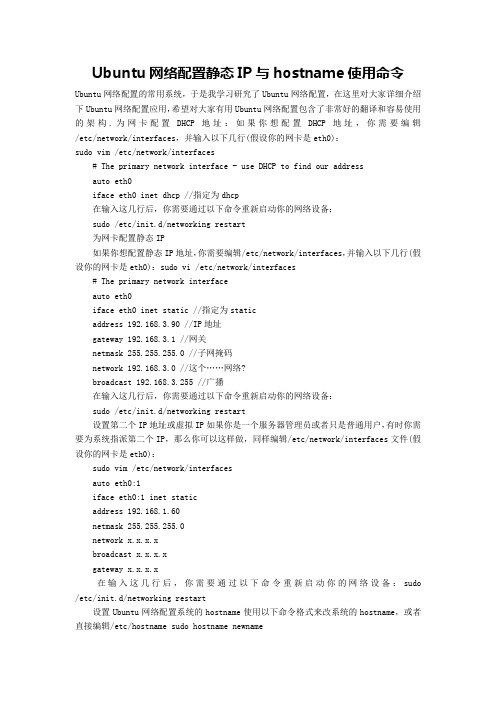
Ubuntu网络配置静态IP与hostname使用命令Ubuntu网络配置的常用系统,于是我学习研究了Ubuntu网络配置,在这里对大家详细介绍下Ubuntu网络配置应用,希望对大家有用Ubuntu网络配置包含了非常好的翻译和容易使用的架构.为网卡配置DHCP地址:如果你想配置DHCP地址,你需要编辑/etc/network/interfaces,并输入以下几行(假设你的网卡是eth0):sudo vim /etc/network/interfaces# The primary network interface - use DHCP to find our addressauto eth0iface eth0 inet dhcp //指定为dhcp在输入这几行后,你需要通过以下命令重新启动你的网络设备:sudo /etc/init.d/networking restart为网卡配置静态IP如果你想配置静态IP地址,你需要编辑/etc/network/interfaces,并输入以下几行(假设你的网卡是eth0):sudo vi /etc/network/interfaces# The primary network interfaceauto eth0iface eth0 inet static //指定为staticaddress 192.168.3.90 //IP地址gateway 192.168.3.1 //网关netmask 255.255.255.0 //子网掩码network 192.168.3.0 //这个……网络?broadcast 192.168.3.255 //广播在输入这几行后,你需要通过以下命令重新启动你的网络设备:sudo /etc/init.d/networking restart设置第二个IP地址或虚拟IP如果你是一个服务器管理员或者只是普通用户,有时你需要为系统指派第二个IP,那么你可以这样做,同样编辑/etc/network/interfaces文件(假设你的网卡是eth0):sudo vim /etc/network/interfacesauto eth0:1iface eth0:1 inet staticaddress 192.168.1.60netmask 255.255.255.0network x.x.x.xbroadcast x.x.x.xgateway x.x.x.x在输入这几行后,你需要通过以下命令重新启动你的网络设备:sudo /etc/init.d/networking restart设置Ubuntu网络配置系统的hostname使用以下命令格式来改系统的hostname,或者直接编辑/etc/hostname sudo hostname newname设置DNSsudo vim /etc/resolv.confnameserver 202.96.134.133nameserver 202.96.128.68以上介绍Ubuntu网络配置。
ubuntu网络设置

ubuntu⽹络设置⼀:NAT⽅式上⽹: (1):菜单栏中虚拟机-》设置-》⽹络适配器-》NAT模式 (2):/etc/network/interfaces⽂件修改为: 之前这个⽂件中为: auto lo iface lo inet loopback 加上上⾯那些内容把这段删除 (3):ifdown ens33 //关闭⽹卡 ifup ens33 //开启⽹卡 可以ifconfig看⼀下ip地址是否变了 ping 就可以ping通了;⼆:以⽹桥⽅式上⽹:参考下⾯这篇博客 vmvare12 unbuntu16.041、设置Bridged上⽹⽅式Vmware菜单栏VM->settings->Network Adapter或者Ctrl+D2、查看Bridged状态Vmware菜单栏Edit->Virtual Network Editor要设置成以上bridged模式,先关闭虚拟机,不关闭设置会提⽰只有虚拟机在power off状态才能设置,选择VMnet0,点击左下⾓的Restore Default,等⼀段时间虚拟机配置好虚拟⽹卡后选择Bridged,Bridged to收到选择⾃⼰现在主机的实际⽹卡名,然后点击应⽤,确定。
3、配置Bridged的IP、DNS查看宿主机IP:参考宿主机IP和DNS,设置虚拟机IP和DNSIpconfig /all设置虚拟机IP:上图我的宿主机IP为49.123.72.196,下图虚拟机IP设置为192.123.72.195 这个对话框可以⽤nm-connection-editor这个命令注意这⾥的dns也要设置好。
4、关闭宿主机和虚拟机防⽕墙。
关闭宿主机防⽕墙关闭虚拟机防⽕墙5、验证虚拟机ubuntu和宿主机win8是否ping通成功ping通,OK。
ping 因为连接主机⽤的是⽆线⽹卡上⽹,所以想上外⽹的话,这⾥要选择wireless如果想要ping通开发板的话,要换成有限⽹连接;三:ubuntu虚拟机tftp服务器设置: 1:su root 在root权限下操作 2:apt-get install tftp-hpa tftpd-hpa 安装tftp服务器和tftp客服的 3:mkdir /var/tftpboot && chmod 777 /var/tftpboot 创建⽂件夹以及更改权限为777;这个⽂件夹就是你的tftp服务器的根⽬录 4:vi /etc/default/tftpd-hpa 5: 6:service tftpd-hpa restart 重启tftp 7:测试 touch /var/tftpboot/1 tftp localhost tftp> get 1 在⽤ls命令查看即可看到1⽂件;说明测试成功;-----------------------------------------------------------------------------四:ssh连接虚拟机⾸先ubuntu中安装ssh1:sudo apt-get install openssh-serversudo service ssh restart如何还是不可以修改sudo vi /etc/ssh/sshd_config ⽂件PermitRootLogin prohibit-password 把这句注释掉加上PermitRootLogin yes 然后连接是否可以如果还是不⾏并且提⽰解决⽅法修改ssh的配置⽂件 /etc/ssh/sshd_config在配置⽂件中添加:Ciphers aes128-cbc,aes192-cbc,aes256-cbc,aes128-ctr,aes192-ctr,aes256-ctr,3des-cbc,arcfour128,arcfour256,arcfour,blowfish-cbc,cast128-cbcMACs hmac-md5,hmac-sha1,,hmac-ripemd160,hmac-sha1-96,hmac-md5-96KexAlgorithms diffie-hellman-group1-sha1,diffie-hellman-group14-sha1,diffie-hellman-group-exchange-sha1,diffie-hellman-group-exchange-sha256,ecdh-sha2-nistp256,ecdh-sha2-nistp384,ecdh-sha2-nistp521,diffie-hellman-group1-sha1,参考这⼏篇博客:五:securecrt连接虚拟机搭建好ssh以后在securecrt中快速连接直接connect即可;。
Linux系列:Ubuntu虚拟机设置固定IP上网(配置IP、网关、DNS、防止resol。。。
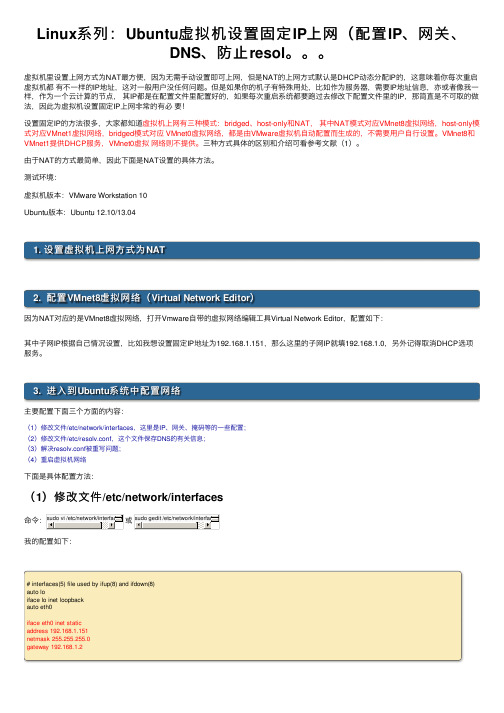
Linux系列:Ubuntu虚拟机设置固定IP上⽹(配置IP、⽹关、DNS、防⽌resol。
虚拟机⾥设置上⽹⽅式为NAT最⽅便,因为⽆需⼿动设置即可上⽹,但是NAT的上⽹⽅式默认是DHCP动态分配IP的,这意味着你每次重启虚拟机都有不⼀样的IP地址,这对⼀般⽤户没任何问题。
但是如果你的机⼦有特殊⽤处,⽐如作为服务器,需要IP地址信息,亦或者像我⼀样,作为⼀个云计算的节点,其IP都是在配置⽂件⾥配置好的,如果每次重启系统都要跑过去修改下配置⽂件⾥的IP,那简直是不可取的做法,因此为虚拟机设置固定IP上⽹⾮常的有必要!设置固定IP的⽅法很多,⼤家都知道虚拟机上⽹有三种模式:bridged、host-only和NAT,其中NAT模式对应VMnet8虚拟⽹络,host-only模式对应VMnet1虚拟⽹络,bridged模式对应 VMnet0虚拟⽹络,都是由VMware虚拟机⾃动配置⽽⽣成的,不需要⽤户⾃⾏设置。
VMnet8和VMnet1提供DHCP服务,VMnet0虚拟⽹络则不提供。
三种⽅式具体的区别和介绍可看参考⽂献(1)。
由于NAT的⽅式最简单,因此下⾯是NAT设置的具体⽅法。
测试环境:虚拟机版本:VMware Workstation 10Ubuntu版本:Ubuntu 12.10/13.041. 设置虚拟机上⽹⽅式为NAT2. 配置VMnet8虚拟⽹络(Virtual Network Editor)因为NAT对应的是VMnet8虚拟⽹络,打开Vmware⾃带的虚拟⽹络编辑⼯具Virtual Network Editor,配置如下:其中⼦⽹IP根据⾃⼰情况设置,⽐如我想设置固定IP地址为192.168.1.151,那么这⾥的⼦⽹IP就填192.168.1.0,另外记得取消DHCP选项服务。
3. 进⼊到Ubuntu系统中配置⽹络主要配置下⾯三个⽅⾯的内容:(1)修改⽂件/etc/network/interfaces,这⾥是IP、⽹关、掩码等的⼀些配置;(2)修改⽂件/etc/resolv.conf,这个⽂件保存DNS的有关信息;(3)解决resolv.conf被重写问题;(4)重启虚拟机⽹络下⾯是具体配置⽅法:(1)修改⽂件/etc/network/interfaces命令:sudo vi /etc/network/interfaces sudo gedit /etc/network/interfaces我的配置如下:# interfaces(5) file used by ifup(8) and ifdown(8)auto loiface lo inet loopbackauto eth0iface eth0 inet staticaddress 192.168.1.151netmask 255.255.255.0gateway 192.168.1.2其中⽹关gateway要与Virtual Network Editor中“NAT Settings...”中的⼀致,⼀般好像都为192.168.xx.2。
UbuntuLinux上的网络设置

UbuntuLinux上的网络设置Ubuntu Linux是开源操作系统中最受欢迎的一个,其最新版本为Ubuntu 20.04 LTS,众多用户喜欢使用Ubuntu Linux的原因之一是它的简单易用性和对用户友好的界面设计。
在Ubuntu Linux 上设置网络连接也是一件相对容易的事情,但对于新手来说可能需要花费一定的时间和精力去完成。
本文将介绍如何在Ubuntu Linux操作系统上进行网络设置。
一、有线网络设置在Ubuntu Linux上,当插上有线网线时,大多数情况下系统会自动连接到网络,无需进行任何设置。
但在某些情况下,需要手动设置有线网络连接。
1.打开Ubuntu Linux电脑的“系统设置”界面(可在任务栏中找到),点击“网络”选项。
2.在“网络”界面中,选择“有线”选项卡,即可看到当前有线连接的状态。
如未连接,则需要手动输入有线网络的信息。
一般来说,只需输入“IP地址”、“子网掩码”、“网关”和“DNS服务器”即可。
3.在“有线”选项卡下,找到“IPv4设置”部分,选择“手动”模式,并填写网络信息。
4.在“IPv4设置”界面中,首先填写“IP地址”,一般格式为“192.168.x.x”,其中“x”代表数字,可以自由填写。
接着,在“子网掩码”中填写本地IP与网关的区分依据,通常填写“255.255.255.0”,填写后,自动计算局域网地址范围。
在“网关”中填写本地路由器的IP地址。
DNS服务器可以使用宽带提供商的默认服务器地址,也可以自己填写Google的公共DNS服务器8.8.8.8。
二、无线网络设置无线网络设置是在Ubuntu Linux中比较复杂的一项设置操作,具体步骤如下:1.打开Ubuntu Linux电脑的“系统设置”界面,选择“网络”选项,在下拉菜单中选择“Wi-Fi”。
2.在Wi-Fi界面中,点击“连接”按钮,即可搜索无线网络。
找到要连接的Wi-Fi网络,点击即可连接。
Ubuntu12和开发板连接网络IP地址设置
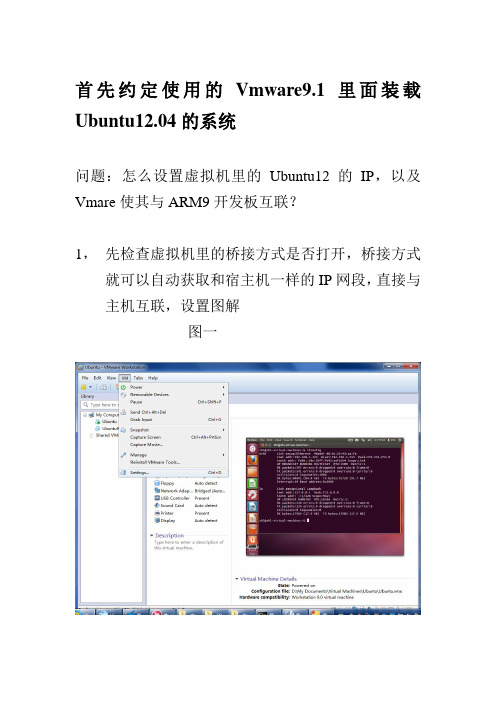
首先约定使用的Vmware9.1里面装载Ubuntu12.04的系统
问题:怎么设置虚拟机里的Ubuntu12的IP,以及Vmare使其与ARM9开发板互联?
1,先检查虚拟机里的桥接方式是否打开,桥接方式就可以自动获取和宿主机一样的IP网段,直接与主机互联,设置图解
图一
图二
2,那么怎么才能让虚拟机里的UBUNTU和开发板连接呢?
(1)首先需要一一根网线和开发板连接,在
串口软件键入ifconfig来查看开发板
的IP地址图解如下
这是你的IP地址为192.168.1.17
(2)这时需要你在Ubuntu12.04的终端里键入ifconfig
用来查看你Ubuntu的网卡
这时网卡就是红线画的eth0
在终端里输入sudo ifconfig eth0 192.168.1.111
键入密码
再次查看
说明ip设置成功
这时ping你的开发板看是否能连接上
命令:ping 192.168.1.123
结果显示
则OK了
恭喜你!!!!你已经连接成功了!!
Good luch!!。
ubuntu网络设置方法大全
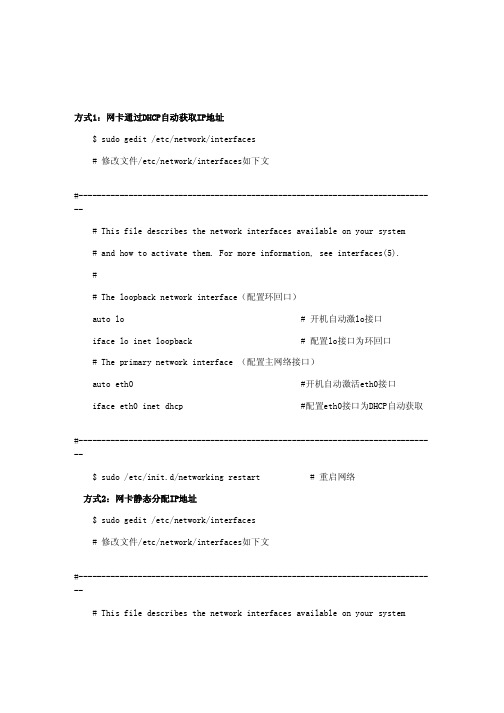
方式1:网卡通过DHCP自动获取IP地址$ sudo gedit /etc/network/interfaces# 修改文件/etc/network/interfaces如下文#-------------------------------------------------------------------------------# This file describes the network interfaces available on your system# and how to activate them. For more information, see interfaces(5).## The loopback network interface(配置环回口)auto lo # 开机自动激lo接口iface lo inet loopback # 配置lo接口为环回口# The primary network interface (配置主网络接口)auto eth0 #开机自动激活eth0接口iface eth0 inet dhcp #配置eth0接口为DHCP自动获取#-------------------------------------------------------------------------------$ sudo /etc/init.d/networking restart # 重启网络 方式2:网卡静态分配IP地址$ sudo gedit /etc/network/interfaces# 修改文件/etc/network/interfaces如下文#-------------------------------------------------------------------------------# This file describes the network interfaces available on your system# and how to activate them. For more information, see interfaces(5).## The loopback network interface(配置环回口)auto lo # 开机自动激lo接口iface lo inet loopback # 配置lo接口为环回口# The primary network interface (配置主网络接口)auto eth0 #开机自动激活eth0接口iface eth0 inet static #配置eth0接口为静态设置IP地址address 10.16.3.99netmask 255.255.255.0network 10.16.3.0broadcast 10.16.3.255gateway 10.16.3.1###################################################### dns-* options are implemented by the resolvconf package, if installed(DNS 设置)#dns-nameservers 61.153.177.196 61.153.177.197#dns-search #####################################################sudo gedit /etc/resolv.conf##设置DNS server(可以设置多个)#nameserver 192.168.1.1#####################################################-------------------------------------------------------------------------------$ sudo /etc/init.d/networking restart # 重启网络方式3:PPPoE宽带拨号配置首次拨号:应用程序–系统工具–终端 打开一终端,输入命令:sudo pppoeconf系统开始搜索所有网络接口上的adsl modem,一步步的yes过来。
Linux系统修改IP地址的方法

Linux系统修改IP地址的方法在Linux系统中,有几种方法可以修改IP地址。
下面将介绍一些常用的方法。
方法一:使用命令行1. 打开终端,使用root用户或具有root权限的用户登录。
2.使用以下命令查看当前网络接口和IP地址:```ifconfig```或者```ip addr```3.根据需要修改IP地址前,请确保了解正确的网络配置信息,包括IP地址、子网掩码、网关和DNS等。
4.使用以下命令修改IP地址:```ifconfig <interface> <new_ip_address> netmask<new_subnet_mask>或者```ip addr add <new_ip_address>/<subnet_bits> dev <interface> ```替换<interface>为要修改IP地址的网络接口,<new_ip_address>为新的IP地址,<new_subnet_mask>为新的子网掩码或<subnet_bits>为子网掩码的位数。
注意将前面两个命令中的一个正确选择。
5.如果需要修改网关,请使用以下命令:```route add default gw <new_gateway_ip_address> <interface>```或者```ip route add default via <new_gateway_ip_address> dev<interface>```替换<new_gateway_ip_address>为新的网关IP地址,<interface>为相应的网络接口。
6.使用以下命令修改DNS服务器:nameserver <dns_server_ip_address>```替换<dns_server_ip_address>为新的DNS服务器IP地址。
在ubuntu操作系统中开启ssh服务和设置ip的步骤

在Ubuntu操作系统中开启SSH服务和设置IP的步骤SSH的英文全称是Secu reSHell。
通过使用SSH,你可以把所有传输的数据进行加密,这样\"中间人\"这种攻击方式就不可能实现了,而且也能够防止DNS和IP欺骗。
还有一个额外的好处就是传输的数据是经过压缩的,所以可以加快传输的速度。
下文介绍的是在Ubuntu操作系统中开启SSH服务和设置IP的步骤。
Ubuntu系统中开启SSH设置:1、默认ubuntu已经安装好了客户端2、如使用命令:ps-e|greps sh3、会打印出来:ssh-agen t4、下面安装服务端:sudoa pt-getinstallopenssh-server(sudoapt-getinstallssh)5、安装好后会自动启动服务,再使用命令ps-e|grepssh6、会打印出:ssh-agent和sshd7、现在可以在其它系统使用ssh工具连到这台电脑了。
8、在上面如果没有启动ssh命令则:s udo/etc/init.d/sshst art9、etc/ssh/sshd_config里面可修改ssh端口,默认为2210、重启ssh服务sudo/e tc/init.d/sshrestart11,安装vsftpd#sudo apt-getinstallvsftp设置/etc/vsftpd.conf,由于不需要对外开放FTP,只是内网访问,相关设置如下. #拒绝匿名用户,将其注释掉#anonymous_enabl e=YES#接受本地用户loca l_enable=YES#可以上传write_enable=YES#允许上传Ascii文件ascii_u pload_enable=YESascii_download_enabl e=YES启动vsftpd/et c/init.dvsftpdstar Ubuntu系统中IP设置:一、使用命令设置Ubuntu IP地址1.修改配置文件blacklist.conf禁用IPV6:sudovi/etc/mod probe.d/blacklist.co nf2.在文档最后添加blackli stipv6,然后查看修改结果:cat/etc/modprobe.d/black list.conf3.设置Ubunt uIP(设置网卡eth0的IP地址和子网掩码)sudoifconfigeth0192.168.2.1netmask255.255.255.04.Ubuntu IP设置网关sudorouteaddde faultgw192.168.2.2545.UbuntuIP设置DNS修改/etc/resolv.conf,在其中加入nameserverDNS的地址1和n ameserverDNS的地址2完成。
Ubuntu网络命令
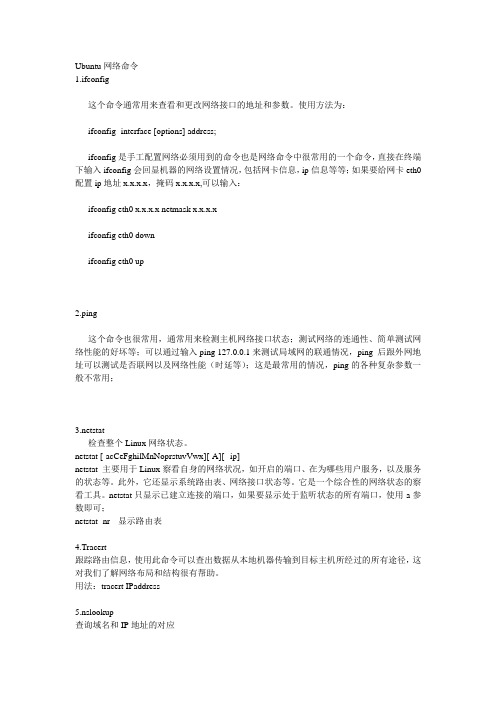
Ubuntu网络命令1.ifconfig这个命令通常用来查看和更改网络接口的地址和参数。
使用方法为:ifconfig -interface [options] address;ifconfig是手工配置网络必须用到的命令也是网络命令中很常用的一个命令,直接在终端下输入ifconfig会回显机器的网络设置情况,包括网卡信息,ip信息等等;如果要给网卡eth0配置ip地址x.x.x.x,掩码x.x.x.x,可以输入:ifconfig eth0 x.x.x.x netmask x.x.x.xifconfig eth0 downifconfig eth0 up2.ping这个命令也很常用,通常用来检测主机网络接口状态;测试网络的连通性、简单测试网络性能的好坏等;可以通过输入ping 127.0.0.1来测试局域网的联通情况,ping 后跟外网地址可以测试是否联网以及网络性能(时延等);这是最常用的情况,ping的各种复杂参数一般不常用;stat检查整个Linux网络状态。
netstat [-acCeFghilMnNoprstuvVwx][-A][--ip]netstat 主要用于Linux察看自身的网络状况,如开启的端口、在为哪些用户服务,以及服务的状态等。
此外,它还显示系统路由表、网络接口状态等。
它是一个综合性的网络状态的察看工具。
netstat只显示已建立连接的端口,如果要显示处于监听状态的所有端口,使用-a参数即可;netstat -nr --显示路由表4.Tracert跟踪路由信息,使用此命令可以查出数据从本地机器传输到目标主机所经过的所有途径,这对我们了解网络布局和结构很有帮助。
用法:tracert IPaddress5.nslookup查询域名和IP地址的对应如nslookup 这个命令有时候可以代替ping来查看网络连通性,因为ping用的是有时候会被禁止。
6.route查看路由信息route -n --显示本机路由表,一般计算机路由表就两三条,去掉环回路由,只剩默认路由,一般下一条为网关。
- 1、下载文档前请自行甄别文档内容的完整性,平台不提供额外的编辑、内容补充、找答案等附加服务。
- 2、"仅部分预览"的文档,不可在线预览部分如存在完整性等问题,可反馈申请退款(可完整预览的文档不适用该条件!)。
- 3、如文档侵犯您的权益,请联系客服反馈,我们会尽快为您处理(人工客服工作时间:9:00-18:30)。
使用命令设置ubuntu的ip地址
新装了ubuntu,虽然使用图形界面明明已经设置好了ip,网关等等,但是不能上网。
一个朋友提醒说,也许是设置的问题,试试命令行的设置。
于是搜索了一下怎么设置,结果还真的成功了。
具体如下:
1. 检验是否可以连通,就使用ping命令ping 网关
开始的时候总是现实unreachable
2. 设置IP
sudo ifconfig eth0 133.133.133.190 netmask 255.255.255.0
这样就算设置好了网卡eth0的IP地址和子网掩码
3. 设置网关sudo route add default gw 133.133.133.40
4. ping 网关就可以ping通了
5. 设置DNS 修改/etc/resolv.conf,在其中加入
nameserver DNS的地址1
nameserver DNS的地址2 完成。
这样设置之后,下次开机时候似乎IP又会发生变化。
一、使用命令设置ubuntu的ip地址
1. 设置IP
sudo ifconfig eth0 203.171.239.155 netmask 255.255.255.224
这样就算设置好了网卡eth0的IP地址和子网掩码
2. 设置网关sudo route add default gw 20
3.171.239.129
3. 设置DNS 修改/etc/resolv.conf,在其中加入nameserver DNS的地址1 nameserver DNS的地址2 完成。
不过,这样设置之后,下次开机时候似乎IP又不存在了。
二、直接修改系统配置文件
ubuntu的网络配置文件是:/etc/network/interfaces
ubuntu命令行修改网络配置方法
/etc/network/interfaces
打开后里面可设置DHCP或手动设置静态ip。
前面auto eth0,让网卡开机自动挂载.
1. 以DHCP方式配置网卡
编辑文件/etc/network/interfaces:
sudo vi /etc/network/interfaces
并用下面的行来替换有关eth0的行:
# The primary network interface - use DHCP to find our address
auto eth0
iface eth0 inet dhcp
用下面的命令使网络设置生效:
sudo /etc/init.d/networking restart
也可以在命令行下直接输入下面的命令来获取地址
sudo dhclient eth0
2. 为网卡配置静态IP地址
编辑文件/etc/network/interfaces:
sudo vi /etc/network/interfaces
并用下面的行来替换有关eth0的行:# The primary network interface
auto eth0
address 192.168.3.90
gateway 192.168.3.1
netmask 255.255.255.0
#network 192.168.3.0
#broadcast 192.168.3.255
将上面的ip地址等信息换成你自己就可以了.用下面的命令使网络设置生效:
sudo /etc/init.d/networking restart
3. 设定第二个IP地址(虚拟IP地址)
编辑文件/etc/network/interfaces:
sudo vi /etc/network/interfaces
在该文件中添加如下的行:
auto eth0:1
iface eth0:1 inet static
address 192.168.1.60
netmask 255.255.255.0
network x.x.x.x
broadcast x.x.x.x
gateway x.x.x.x
根据你的情况填上所有诸如address,netmask,network,broadcast和gateways等信息.
用下面的命令使网络设置生效:
sudo /etc/init.d/networking restart
4. 设置主机名称(hostname)
使用下面的命令来查看当前主机的主机名称:
sudo /bin/hostname
使用下面的命令来设置当前主机的主机名称:
sudo /bin/hostname newname
系统启动时,它会从/etc/hostname来读取主机的名称.
关于设置主机名称的更多信息,请访问这里
5. 配置DNS
首先,你可以在/etc/hosts中加入一些主机名称和这些主机名称对应的IP地址,这是简单使用本机的静态查询.
要访问DNS 服务器来进行查询,需要设置/etc/resolv.conf文件.
假设DNS服务器的IP地址是192.168.3.2, 那么/etc/resolv.conf文件的内容应为:
search
nameserver 192.168.3.2
/etc/network/interfaces
打开后里面可设置DHCP或手动设置静态ip。
前面auto eth0,让网卡开机自动挂载.
1. 以DHCP方式配置网卡
编辑文件/etc/network/interfaces:
sudo vi /etc/network/interfaces
并用下面的行来替换有关eth0的行:
# The primary network interface - use DHCP to find our address
auto eth0
用下面的命令使网络设置生效:
sudo /etc/init.d/networking restart
也可以在命令行下直接输入下面的命令来获取地址
sudo dhclient eth0
2. 为网卡配置静态IP地址
编辑文件/etc/network/interfaces:
sudo vi /etc/network/interfaces
并用下面的行来替换有关eth0的行:# The primary network interface
auto eth0
iface eth0 inet static
address 192.168.3.90
gateway 192.168.3.1
netmask 255.255.255.0
#network 192.168.3.0
#broadcast 192.168.3.255
将上面的ip地址等信息换成你自己就可以了.用下面的命令使网络设置生效:
sudo /etc/init.d/networking restart
3. 设定第二个IP地址(虚拟IP地址)
编辑文件/etc/network/interfaces:
sudo vi /etc/network/interfaces
在该文件中添加如下的行:
auto eth0:1
iface eth0:1 inet static
address 192.168.1.60
netmask 255.255.255.0
network x.x.x.x
broadcast x.x.x.x
gateway x.x.x.x
根据你的情况填上所有诸如address,netmask,network,broadcast和gateways等信息.
用下面的命令使网络设置生效:
sudo /etc/init.d/networking restart
4. 设置主机名称(hostname)
使用下面的命令来查看当前主机的主机名称:
sudo /bin/hostname
使用下面的命令来设置当前主机的主机名称:
sudo /bin/hostname newname
系统启动时,它会从/etc/hostname来读取主机的名称.
关于设置主机名称的更多信息,请访问这里
5. 配置DNS
首先,你可以在/etc/hosts中加入一些主机名称和这些主机名称对应的IP地址,这是简单使用本机的静态查询.
要访问DNS 服务器来进行查询,需要设置/etc/resolv.conf文件.
假设DNS服务器的IP地址是192.168.3.2, 那么/etc/resolv.conf文件的内容应为:
search
nameserver 192.168.3.2
解决ubuntu重启DNS重新设置的问题
作者: wynlchae 发布日期: 2008-4-09 查看数: 256 出自:
在Ubuntu下设置静态IP,“主菜单”,“系统”,“系统管理”,“网络”,在“DNS”里删掉原来的DNS,填上静态的DNS的服务器,不过这样重启后就恢复,下次开机开得重新设置一次。
先备份:
sudo cp /etc/resolv.conf /etc/resolv.conf.bak
然后编辑
sudo gvim /etc/dhcp3/dhclient.conf
将以下行添加到末尾,就是DNS的2个服务器啦
prepend domain-name-servers 208.67.222.222,208.67.220.220;#这两个服务器根据自己的DNS填上。
